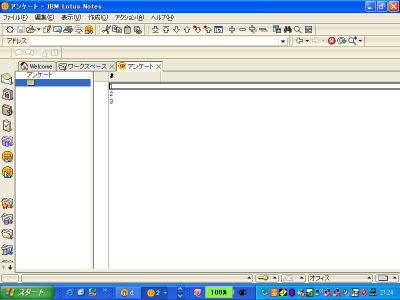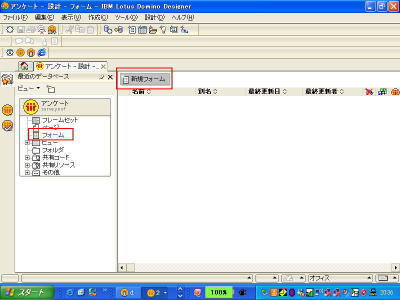
基本的なフォームを作成する
フォームとは例えるなら、空の帳票です。情報を入力・表示するための枠組みを作成します。枠組みの作成方法はワープロソフトで文字や表を作成する要領で作成していきます。1点違うことは、その文字や表の間にフィールドと呼ばれる、入出力場所を配置していくことです。
ここでは、アンケートを入力させるフォーム(帳票)を作成していきます。
1. デザイナーが開いている状態で、ナビゲーターから「フォーム」を選択し、「新規フォーム」ボタンをクリックします。
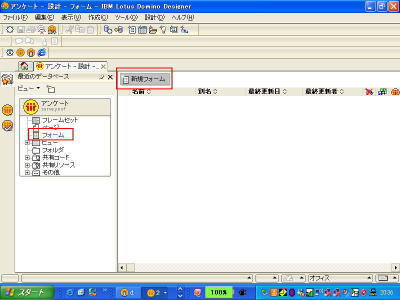
2. 白紙のフォームが表示されるので、まずは名前を入力する欄を作成します。まずは、文字で「名前 : 」と入力します。
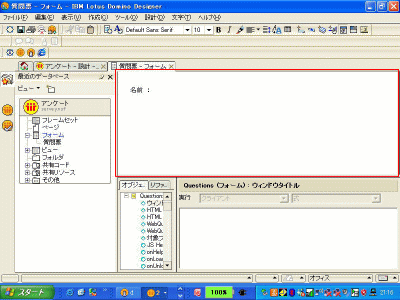
3. フィールドを配置したい場所(入力欄を配置したい場所)にカーソルを合わせ(今回は2で入力した「名前 : 」の右端にカーソルがある状態で、メニューから[作成]->[フィールド]を選択します

4. フィールドが配置され、フィールドのプロパティ・ダイアログが表示されます。名前欄が「無題」となっているので、ここに「Name」と入力します。(システム的にフィールドを区別するための名前になります)
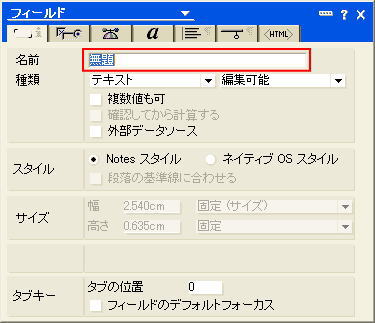
5. フォームを一旦保存します。そのために、まずフォームに名前をつけます。フィールドのプロパティが表示されている場合、一旦閉じます。その後、メニューから[ファイル]->[文書のプロパティ]を選択しフォームのプロパティ・ダイアログを表示します。
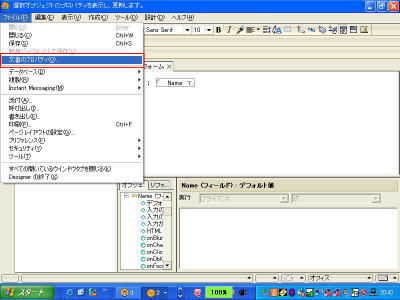
6. フォームのプロパティの「名前」欄に「質問表 | Questions」と入力します。フォームはパイプ(|)を使って、別名をつけることが可能です。人間は日本語の「質問表」という名前の方がわかりやすいですが、システムが使う文字としてダブルバイト文字は推奨されません。そのため、半角文字の「Questions」という名前を別名としてつけておきます。
名前をつけた後は、プロパティ・ダイアログを閉じ、Ctrl+Sキーを押してフォームを保存します。
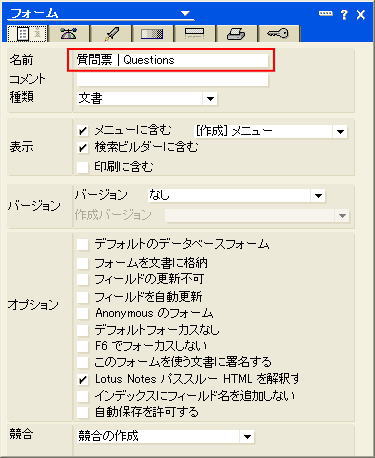
7. ここで、一旦フォームの作成状況を確認します。Notesクライアントで、開発中のDBを開いている状態で、メニューから[作成]->[質問表]を選択します。(フォーム名に指定した文字が表示されます。うまく表示されない場合には、一度DBを閉じてから開きなおしてください)
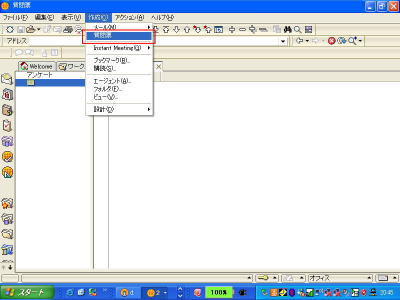
9. desgnerクライアントに戻り、同様に日付入力欄を追加します。「日付 : 」と入力し、フィールドを追加します。フィールドのプロパティで以下の設定を行います。どのようなデータを格納したいかは、「種類」欄で設定します。スタイルでは、「日付/時刻制御」を選択することで、入力時にカレンダーを利用できるようになります。
名前 : Date
種類 : 日付/時刻
スタイル : 日付/時刻制御
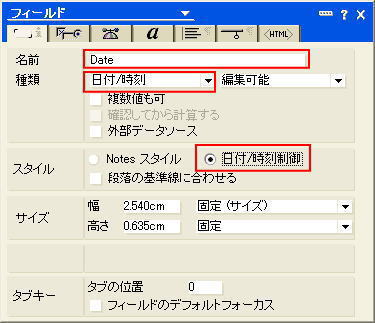
10. 右端に表示させるため、右端に寄せたい行にカーソルを合わせ、メニューから[文字]->[段落揃え]->[右寄せ]を選択します。
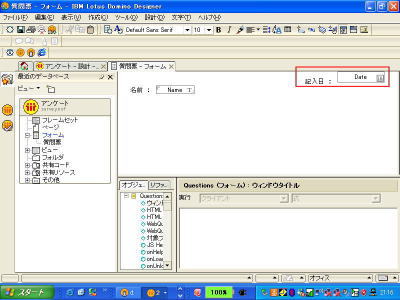
11. 次に質問回答のための欄を追加します。まずは、「質問 : 満足度を教えてください」と入力します。

12. 次に、フィールドを追加し、フィールドのプロパティで、以下の設定を行います。
名前 : Answer01
種類 : ラジオボタン
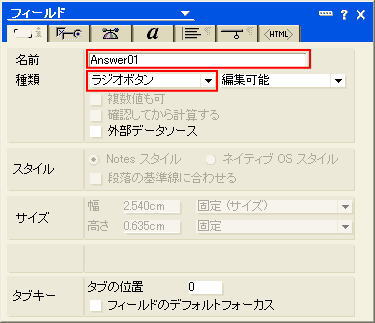
13. 次にプロパティ・ダイアログで左から2番目のタブを表示し、「選択肢を入力」を選択し、その下の欄に「非常に満足(改行)満足(改行)普通(改行)不満(改行)非常に不満」と入力します。
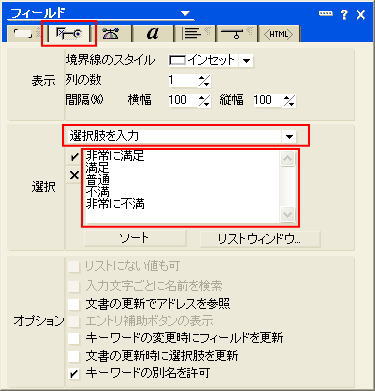
14. Notesクライアントに戻り、質問表フォームを開いてみてください。簡単なアンケートフォームの完成です。
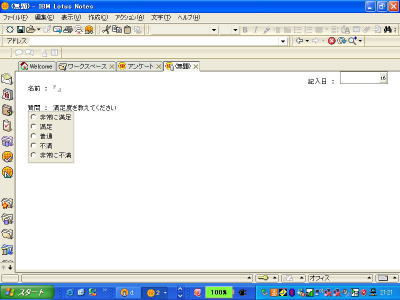
15. 適当に値を入力し、Ctrl+Sキーを押すことで、情報を保存することができます。
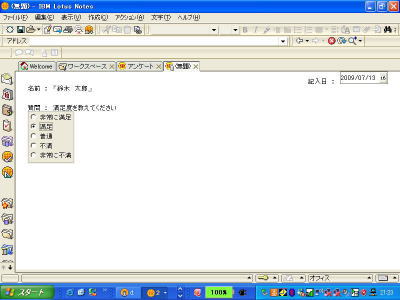
16. 保存された情報は文書として、ビュー上に表示されていきます。ですが、ビューには行数が表示されているだけで、このままでは非常に見にくいものになっています。次の項目では情報をより見やすく表示させるためのビューの作り方について、説明します。